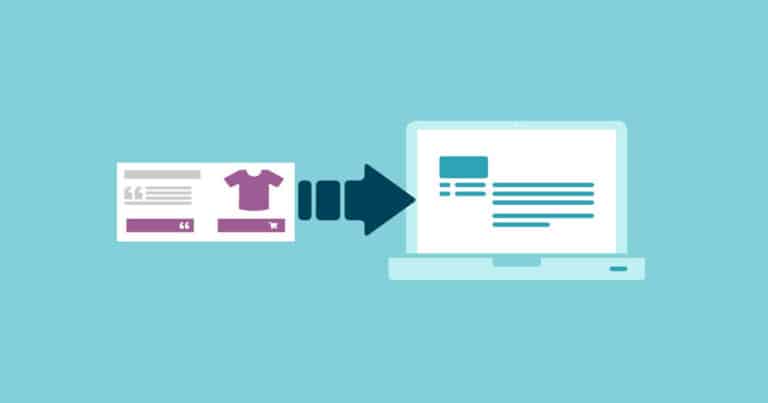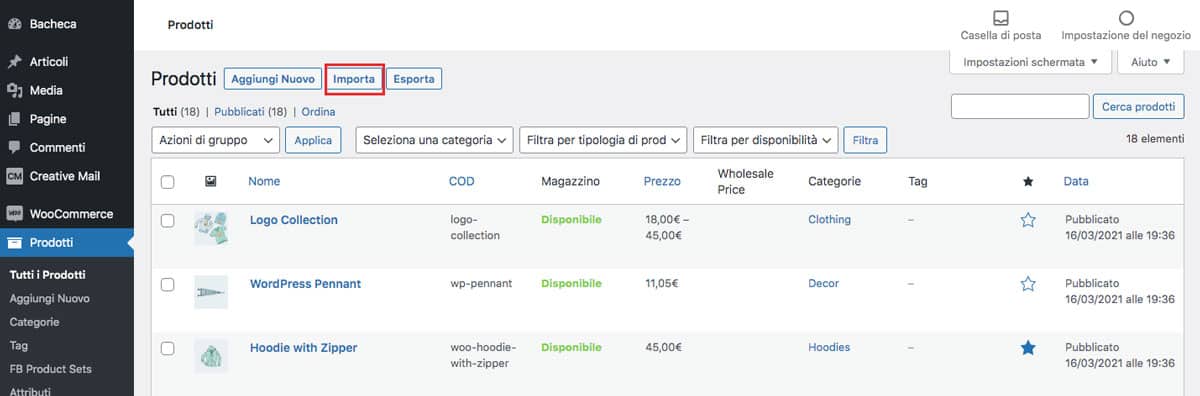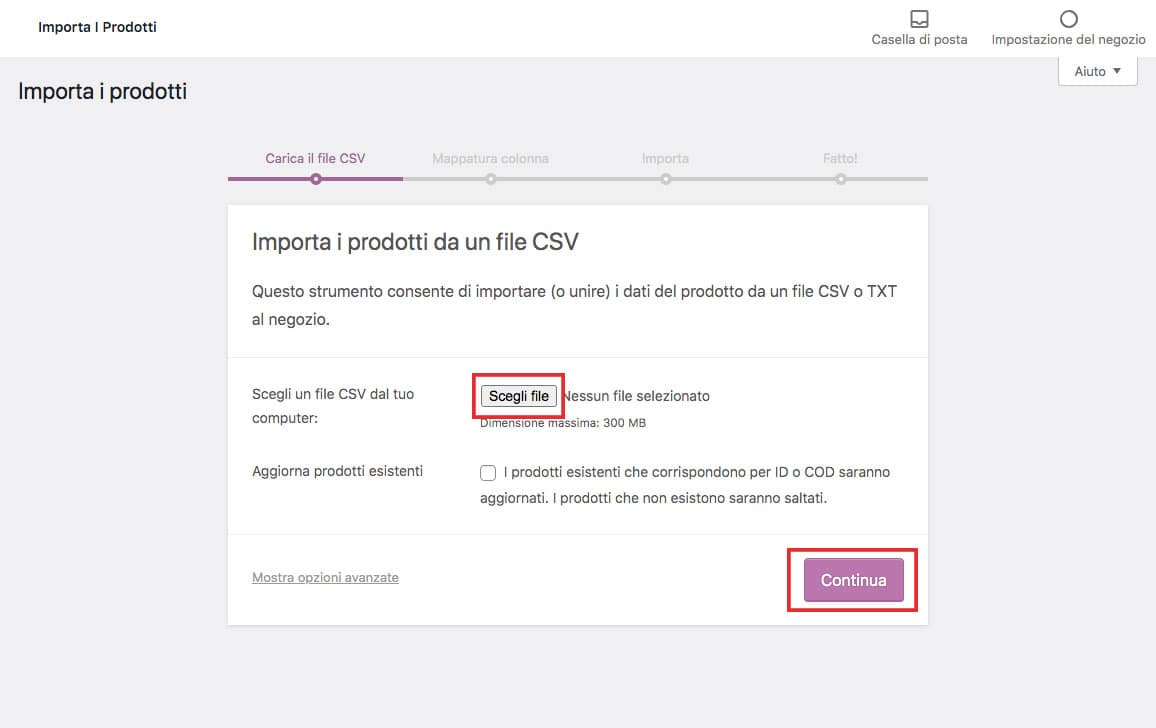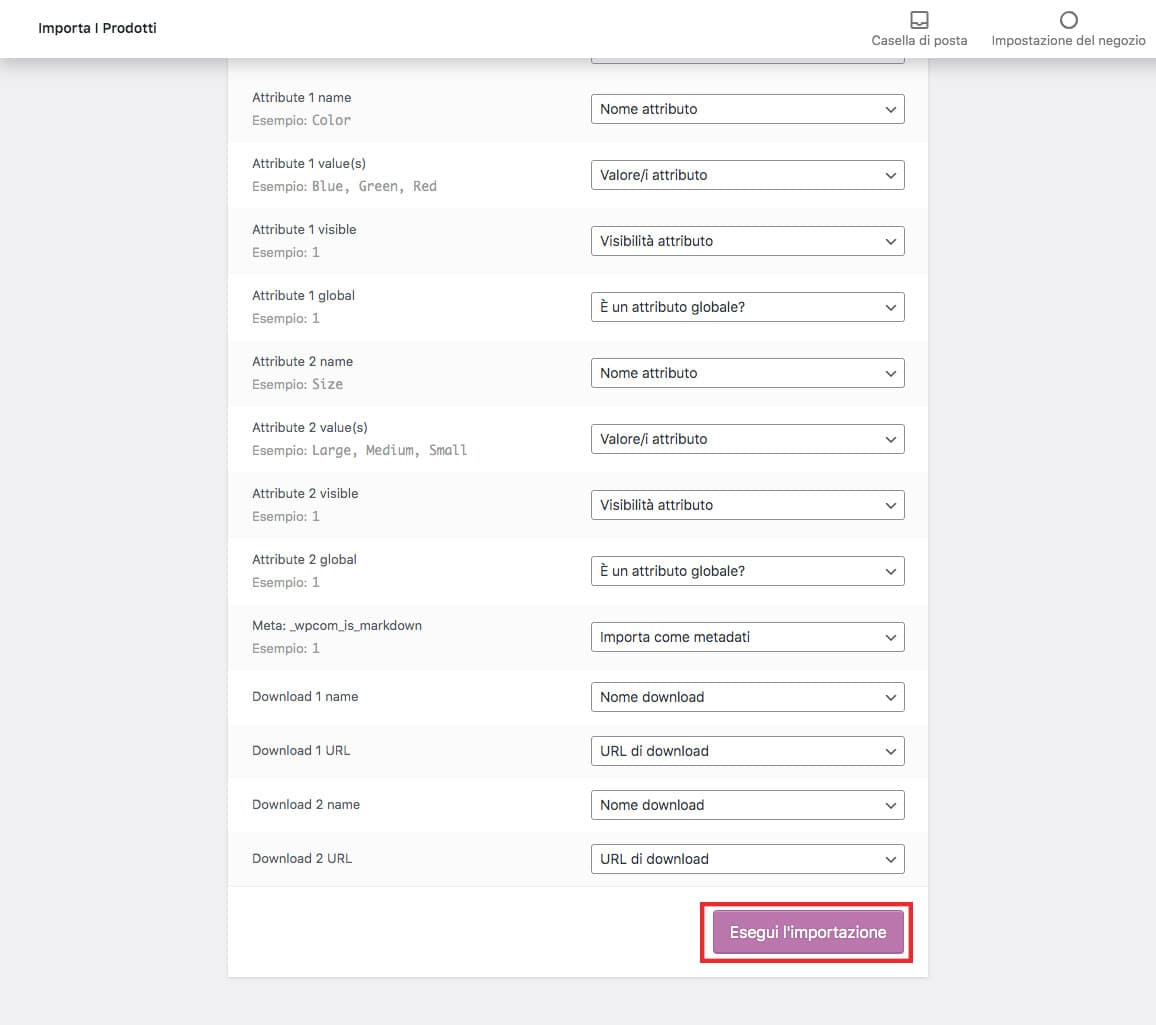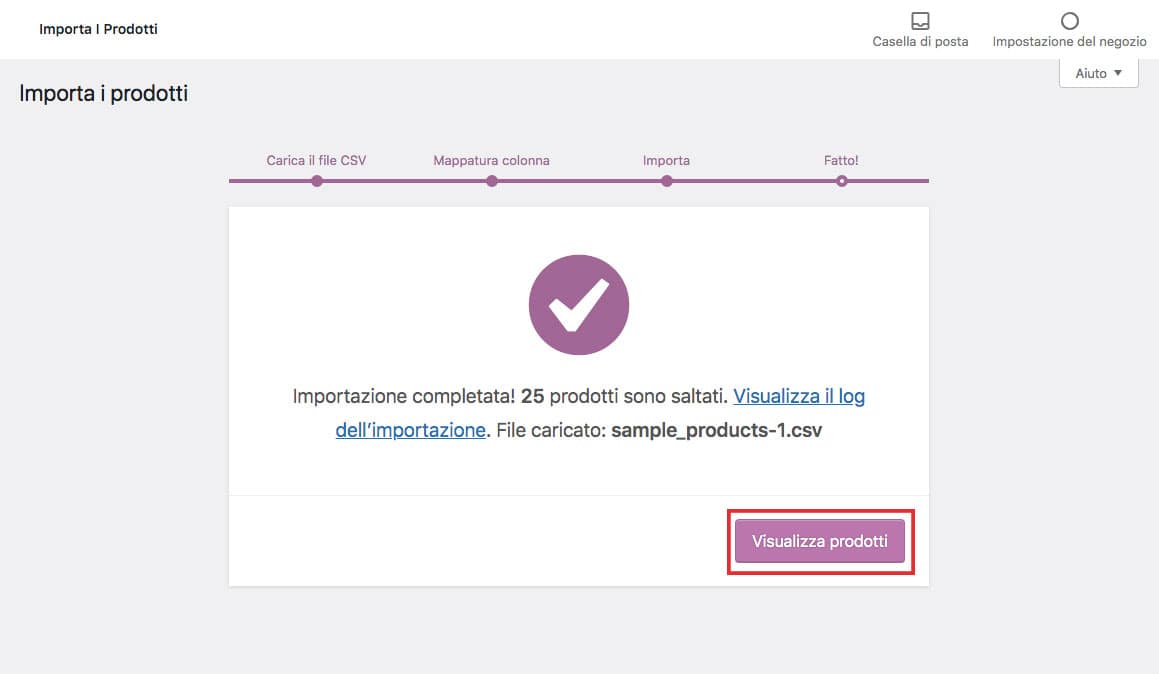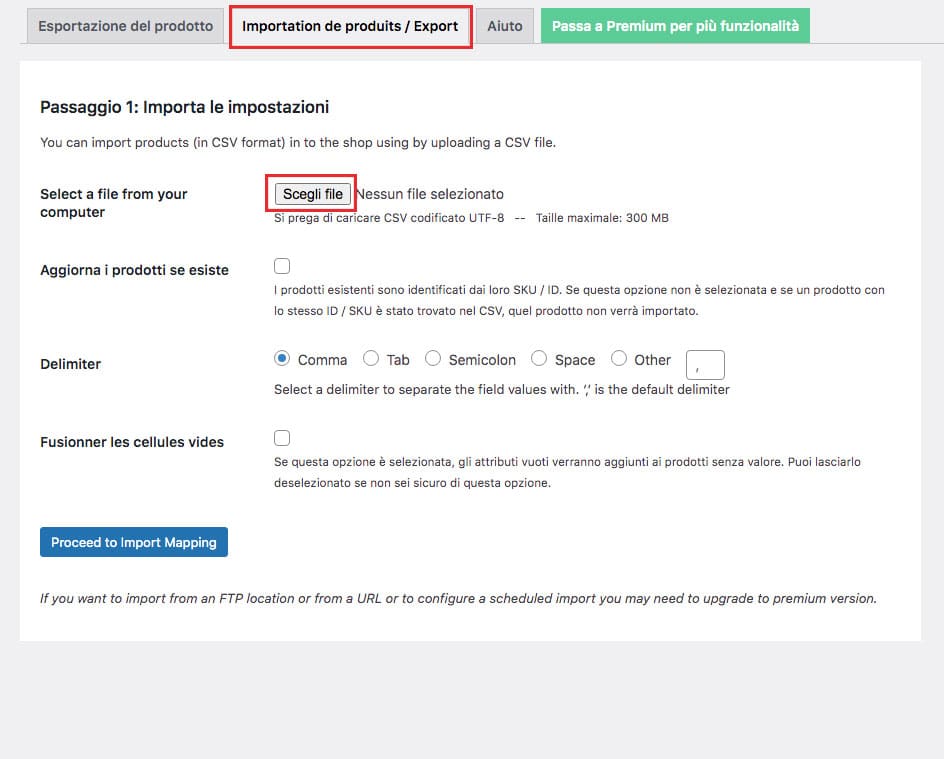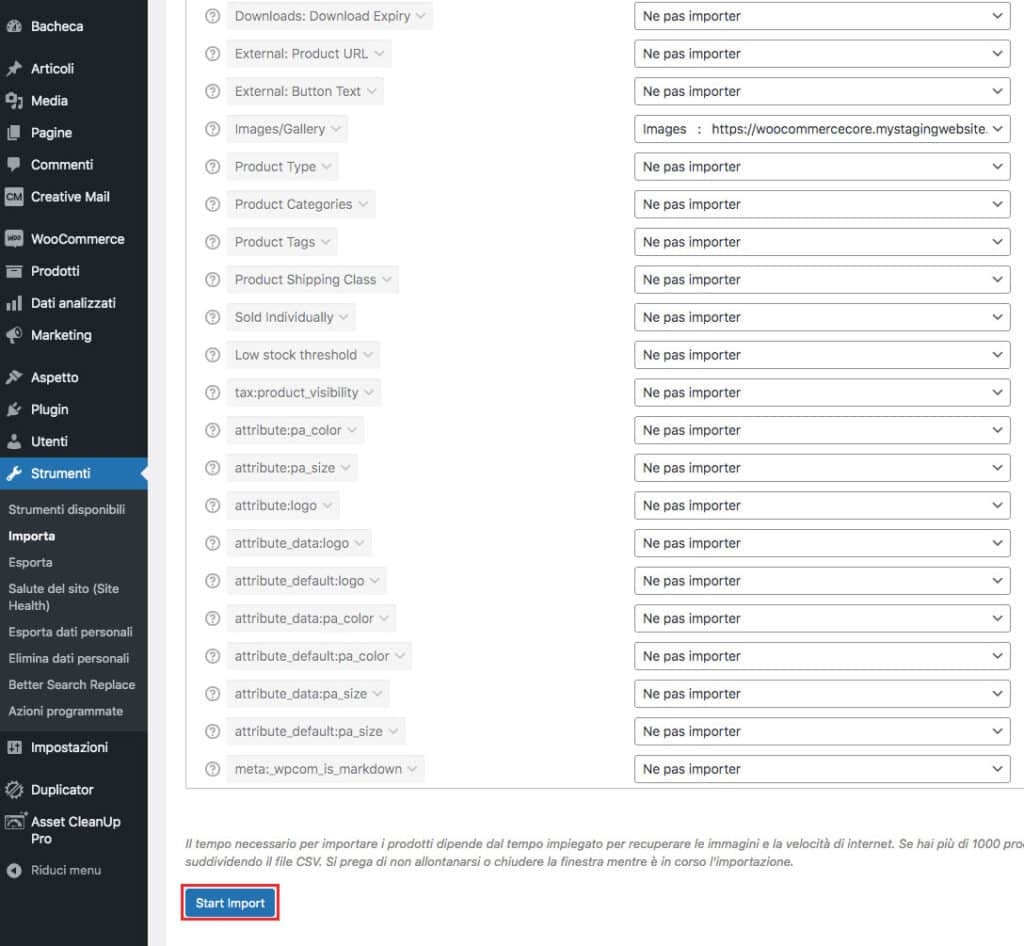Stai configurando un nuovo negozio online e devi importare i tuoi prodotti? Sei nel posto giusto. In questa guida imparerai diversi metodi per importare prodotti in WooCommerce (nessuna conoscenza di codice richiesta) .
Anche se con WooCommerce è abbastanza facile avviare un negozio online, ci sono alcune situazioni che possono richiedere molto tempo. L’aggiunta di prodotti è una di queste. Se stai configurando un nuovo negozio WooCommerce da zero o migrando i tuoi prodotti in un altro negozio, creare prodotti uno per uno può sembrarti un incubo, soprattutto se vendi molti articoli.
Ecco perché in questo tutorial ti mostreremo diversi modi per importare prodotti su WooCommerce e risparmiare molto tempo.
Iniziamo!
Come importare i prodotti in WooCommerce
Sono due i modi principali per importare prodotti in WooCommerce:
- Con l’importatore integrato
- Utilizzando un plugin
Entrambe le opzioni porteranno a termine il lavoro, quindi scegli quella più adatta alle tue esigenze.
Esportare i prodotti WooCommerce
Prima di importare i tuoi prodotti, dovrai esportarli dal tuo negozio. Puoi farlo con l’esploratore integrato di WooCommerce o con un plugin. Per questa dimostrazione, ti mostreremo come esportare i tuoi prodotti con WooCommerce Explorer.
- Il modo più semplice per esportare prodotti dal tuo negozio è utilizzare l’explorer integrato di WooCommerce. Nella dashboard di WordPress, vai su Prodotti> Tutti i prodotti e premi Esporta in alto.
- Vedrai le opzioni per esportare i prodotti in base a colonne, tipi di prodotto e categorie. L’opzione predefinita consente di combinarli ed esportare i prodotti in base a tutto ciò, nonché di selezionare colonne, tipi di prodotto o categorie specifici. È sufficiente fare clic sul rispettivo campo e selezionare le colonne, i tipi di prodotto o le categorie dei prodotti che si desidera esportare.
- Dopo aver selezionato le opzioni corrispondenti, fare clic su Genera CSV . Questo è tutto! Hai appena esportato tutti i prodotti dal tuo negozio in un file CSV.
Il processo è abbastanza semplice, ma se desideri una spiegazione più dettagliata o più opzioni per esportare i prodotti, dai un’occhiata a questo tutorial su passo passo completo su come esportare i prodotti in WooCommerce .
Ora che hai esportato i tuoi articoli, è il momento di caricarli nel nuovo negozio, quindi diamo un’occhiata a 2 metodi per importare i prodotti WooCommerce .
Leggi anche: I migliori plugin per esportare ordini WooCommerce (gratuiti e premium)
1) Explorer integrato di WooCommerce
WooCommerce ha un suo importatore integrato che ti consente di caricare facilmente i prodotti nel tuo negozio. Se hai appena seguito i passaggi sopra descritti, sarai in grado di caricare il file CSV con tutti i tuoi prodotti senza problemi.
In alternativa, puoi creare il tuo file CSV da importare. Assicurati che il file CSV contenga tutte le informazioni di base necessarie del prodotto come titolo, numero identificativo, descrizione, prezzo, prezzo di vendita se presente, categoria del prodotto e l’URL dell’immagine del prodotto. Qui puoi trovare un file di esempio da utilizzare come riferimento.
Una volta che il tuo CSV è pronto, è il momento di importare i prodotti nel tuo negozio. Nella dashboard di WordPress, vai su Prodotti> Tutti i prodotti e fai clic su Importa.
Ora inizierà un processo in 4 fasi. Non preoccuparti, ci vorranno pochi minuti.
1.1) Carica il file CSV
Per avviare il processo di importazione, premi il pulsante Scegli file e seleziona il file CSV che hai creato nel passaggio precedente. Se stai importando prodotti che hai già creato nel tuo nuovo negozio, puoi selezionare l’opzione Aggiorna i prodotti esistenti per ID o SKU. Vedrai diverse opzioni avanzate che ti consentono di inserire il percorso del file CSV sul tuo server, scegliere un delimitatore CSV e una casella di controllo per utilizzare le preferenze di mappatura delle colonne precedenti.
Dopo aver caricato il file CSV, premi Continua .
1.2) Mappa le colonne
Nel secondo passaggio, dovrai mappare le colonne ai campi corrispondenti. Nella maggior parte dei casi, la mappatura è abbastanza accurata, ma assicurati che tutto sia mappato correttamente in modo che il tuo file non abbia errori e tutte le informazioni siano caricate correttamente. Se è presente una colonna che non desideri importare, seleziona Non importare dal menu a discesa.
Successivamente, fai clic su Esegui l’importazione per passare allo step successivo.
1.3) Importa i prodotti in Woocommerce
Ora inizierà il processo di importazione e vedrai una barra di avanzamento. Ciò può richiedere alcuni minuti, soprattutto se hai molti prodotti.
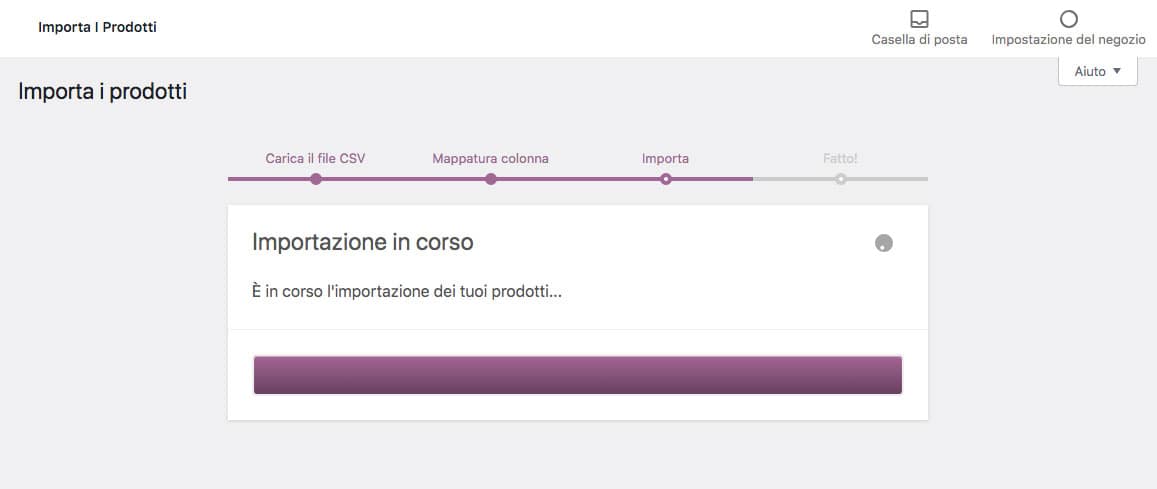
Al termine dell’importazione, vedrai una schermata che indica che il processo è terminato e che hai appena importato i tuoi prodotti su WooCommerce . Per assicurarti che tutto sia a posto, premi Visualizza prodotti .
L’esploratore integrato fa il suo lavoro, ma se desideri maggiore flessibilità e opzioni avanzate durante l’importazione dei prodotti, dovresti utilizzare uno strumento dedicato. Diamo un’occhiata a come puoi caricare i tuoi prodotti con un plugin.
Importare i prodotti in WooCommerce con un plugin
Esistono diversi plugin per importare prodotti in WooCommerce. Diamo un’occhiata ad alcuni dei migliori.
1. Product CSV Import suite
Questo è uno dei plugin più famosi per importare prodotti. Product CSV Import Suite è un plugin premium sviluppato da WooCommerce che ti consente di importare facilmente migliaia di prodotti in un paio di clic.
Inoltre, supporta prodotti complessi e può gestire con facilità dati personalizzati come prenotazioni, fornitori di prodotti, brand e altro.
Questo strumento è dotato di molte funzionalità, quindi se sei disposto a spendere un pò di soldi per un plugin per importare prodotti, Product CSV Import Suite è l’alternativa perfetta all’esploratore WooCommerce predefinito.
Product CSV Import suite è uno strumento premium che costa 49 USD all’anno e include una garanzia di rimborso di 30 giorni.
2. WP All Import
WP All Import è un altro ottimo strumento per importare prodotti in WooCommerce. Ha un’interfaccia user-friendly e opzioni avanzate che ti consentono di caricare i dati dei prodotti nel tuo negozio in pochissimo tempo. Puoi importare prodotti semplici, variabili, raggruppati, di affiliazione e persino abbonamenti e utilizzare Excel, XML, file CSV e Fogli Google.
Inoltre, questo strumento ti consente di importare immagini nella galleria da qualsiasi fonte come un URL o il tuo laptop. Può anche abbinare le immagini che hai già caricato su WordPress e include il supporto completo per immagini in primo piano, gallerie di prodotti e metadati.
Infine, WP All Import rileva automaticamente categorie, tag, tassonomie, brand e qualsiasi altra tassonomia personalizzata e consente di aggiungere e aggiornare i prodotti con una pianificazione schedulata.
Wp All Import è uno strumento premium che parte da 149 USD (pagamento una tantum). Anche se è più costoso rispetto ad alternative simili, offre una garanzia di rimborso di 90 giorni.
3. Product Import Export for WooCommerce
Se stai cercando un’opzione gratuita, Product Import Export per WooCommerce è la scelta migliore. Questo plugin freemium è dotato di molte funzionalità che rendono il processo di importazione facile e affidabile.
Come suggerisce il nome, questo strumento ti consente di importare ed esportare prodotti nel tuo negozio WooCommerce. Tuttavia, vale la pena notare che con la versione gratuita è possibile importare solo prodotti semplici. Se devi importare altri tipi di prodotti e desideri funzionalità più avanzate, dovrai acqwuistare uno dei piani a pagamento che partono da 69 USD all’anno.
Quelli elencati sono tutti ottimi plugin. Per questa demo, utilizzeremo Product Import Export per WooCommerce ma sentiti libero di utilizzare qualsiasi strumento desideri e segui le istruzioni di seguito.
Importare i prodotti su WooCommerce con un plugin
Innanzitutto, installa e attiva il plugin. Importeremo prodotti semplici in modo da utilizzare la versione gratuita. Nella dashboard di WordPress, vai su Plugin> Aggiungi nuovo e cerca Product Import Export per WooCommerce . Quindi, premi Installa e attiva il plugin.
Successivamente, vai alla scheda Prodotti> Im-Ex prodotto > Importazione prodotto . Qui dovrai caricare il file CSV con tutti i tuoi prodotti. Premi Scegli file e carica il file con tutti i prodotti esportati che hai creato nel passaggio precedente.
Simile all’esploratore integrato di WooCommerce, puoi aggiornare i prodotti esistenti, selezionare il delimitatore e unire celle vuote. Quando sei soddisfatto delle tue opzioni, fai clic su Procedi alla mappatura dell’importazione.
Ora dovrai mappare le colonne ai campi di dati del prodotto corrispondenti. Il plugin lo fà automaticamente, ma assicurati di selezionare l’intestazione di colonna CSV corrispondente con i campi del prodotto che desideri importare nel tuo negozio WooCommerce. Al termine, fai clic su Avvia importazione .
Inizierà il processo di importazione. Se hai molti prodotti, l’operazione potrebbe richiedere alcuni minuti, quindi sii paziente. Al termine del processo, vai su Prodotti> Tutti i prodotti per verificare di aver importato tutti i prodotti nel tuo negozio WooCommerce.
BONUS: linee guida per la creazione di un file CSV
Quando crei il tuo CSV, assicurati che soddisfi quanto segue:
- Il formato del file CSV deve essere il formato UTF-8. È possibile modificare il formato durante il salvataggio del file CSV andando su Strumenti> Opzioni web
- Utilizza il fuso orario locale del negozio
- Usa 1 e 0 per i valori booleani
- Separa i valori con virgole
- Utilizza gli URL per le immagini dei prodotti
Per ulteriori informazioni in merito, consulta questa guida di riferimento dell’intestazione delle colonne .
Conclusione
In sintesi, l’aggiunta di prodotti è una delle attività più dispendiose in termini di tempo per avviare un negozio online , soprattutto se vendi molti articoli diversi. La buona notizia è che WooCommerce ti offre diverse opzioni per importare i tuoi prodotti e risparmiare tempo.
In questa guida, ti abbiamo mostrato diversi modi per caricare i prodotti:
- Utilizzando l’importatore integrato di WooCommerce
- Con un plugin
L’importatore integrato per WooCommerce è uno strumento eccellente, molto facile da usare che fa il suo lavoro. Tuttavia, se disponi di prodotti complessi o desideri importare prodotti come prenotazioni, immagini, metadati e così via, un plugin dedicato è la scelta migliore.
Inoltre, abbiamo visto come esportare i prodotti nel modo giusto per assicurarci di non affrontare alcun problema durante il processo di importazione. Se hai bisogno di maggiori informazioni in merito, consulta la nostra guida passo passo su come esportare i prodotti WooCommerce .